Google Chrome offre une navigation très agréable et, étant préinstallé sur la plupart des téléphones Android, il bénéficie de mises à jour régulières qui ajoutent des fonctionnalités attrayantes. Les habitués de Google savent que l’entreprise travaille continuellement sur de nombreux paramètres cachés, appelés « flags », qui permettent d’optimiser l’expérience Chrome sur Android. Ces flags donnent accès à des options inédites, tandis que les paramètres classiques permettent de personnaliser votre navigation. Cet article vous présente une sélection des meilleurs « Google Chrome Flags » disponibles sur Android. Mais avant de les découvrir, penchons-nous sur leur fonctionnement et leur configuration.
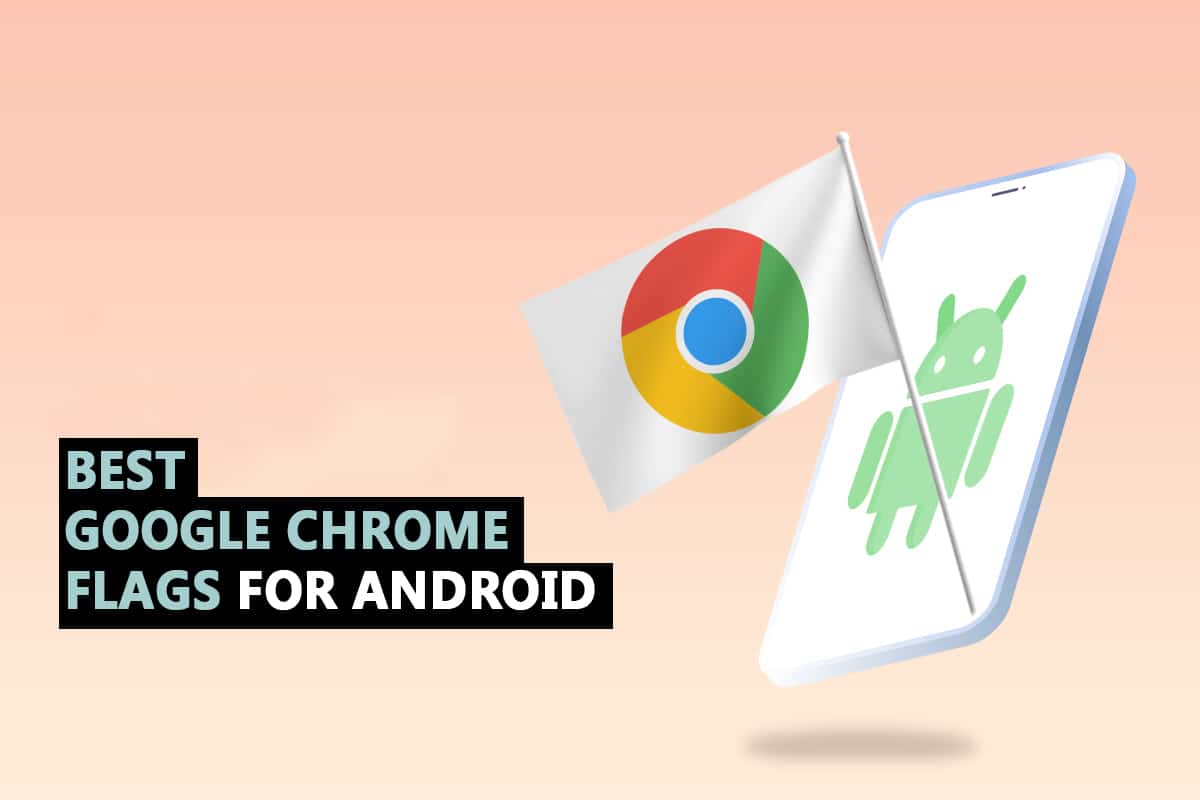
Découvrez 35 options avancées pour Google Chrome sur Android
Commençons par vous expliquer comment accéder aux « flags » dans Chrome sur Android et comment les utiliser. La maîtrise de ces options cachées vous permettra d’affiner votre expérience de navigation sur Google Chrome. Voici la marche à suivre :
Note importante : les options de configuration peuvent varier d’un smartphone à l’autre. Consultez les paramètres spécifiques à votre appareil avant toute modification.
1. Lancez l’application Chrome sur votre téléphone.
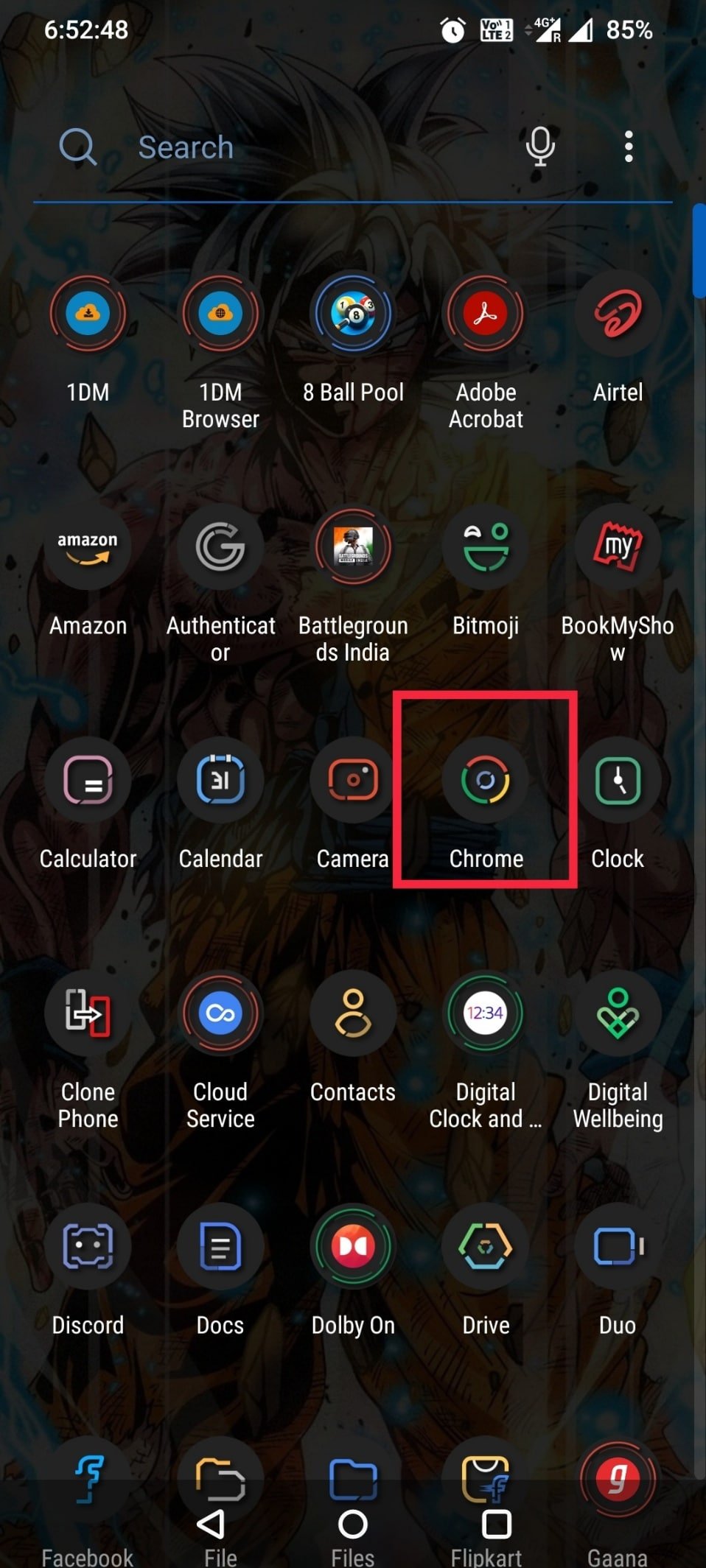
2. Dans la barre d’adresse, saisissez `chrome://flags` puis validez.
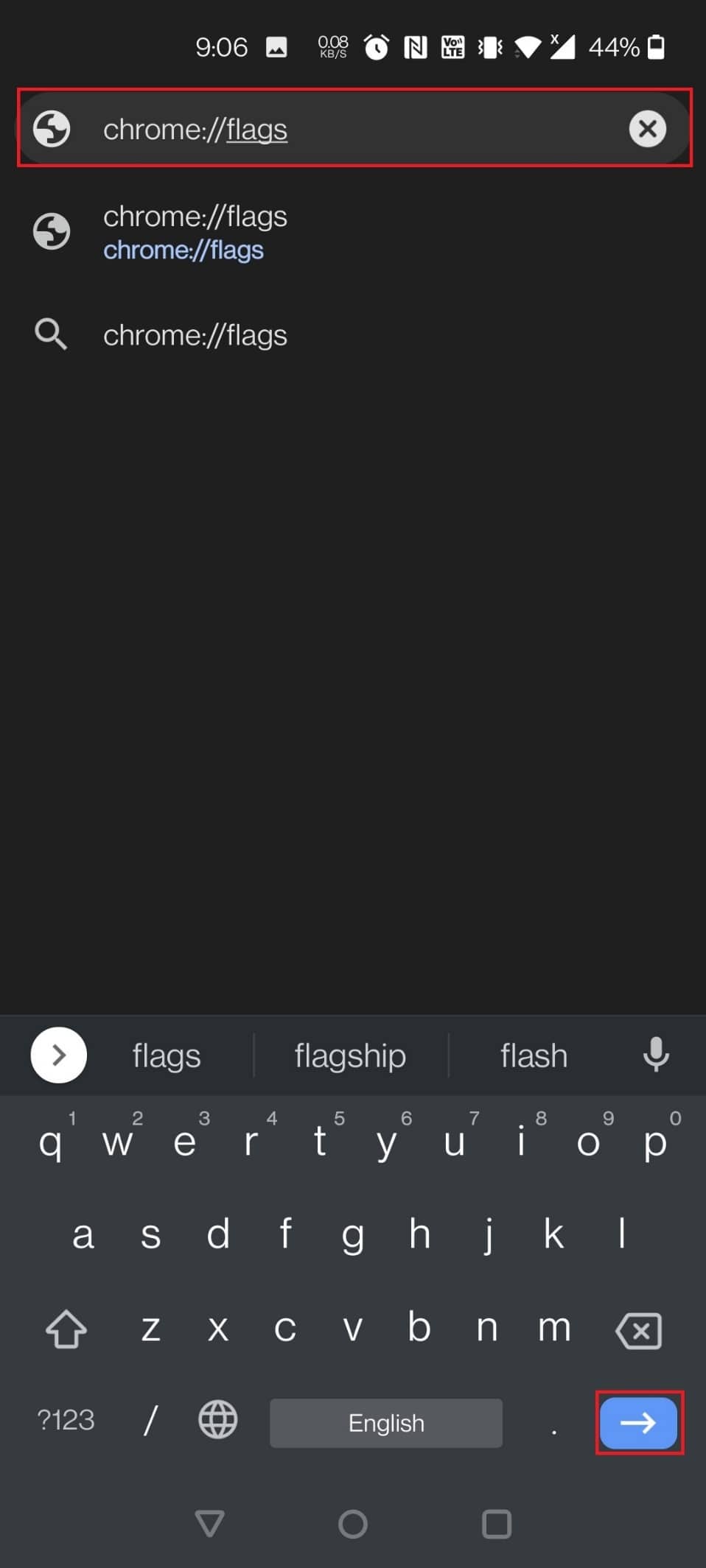
3. Vous trouverez la liste de tous les « flags » disponibles.
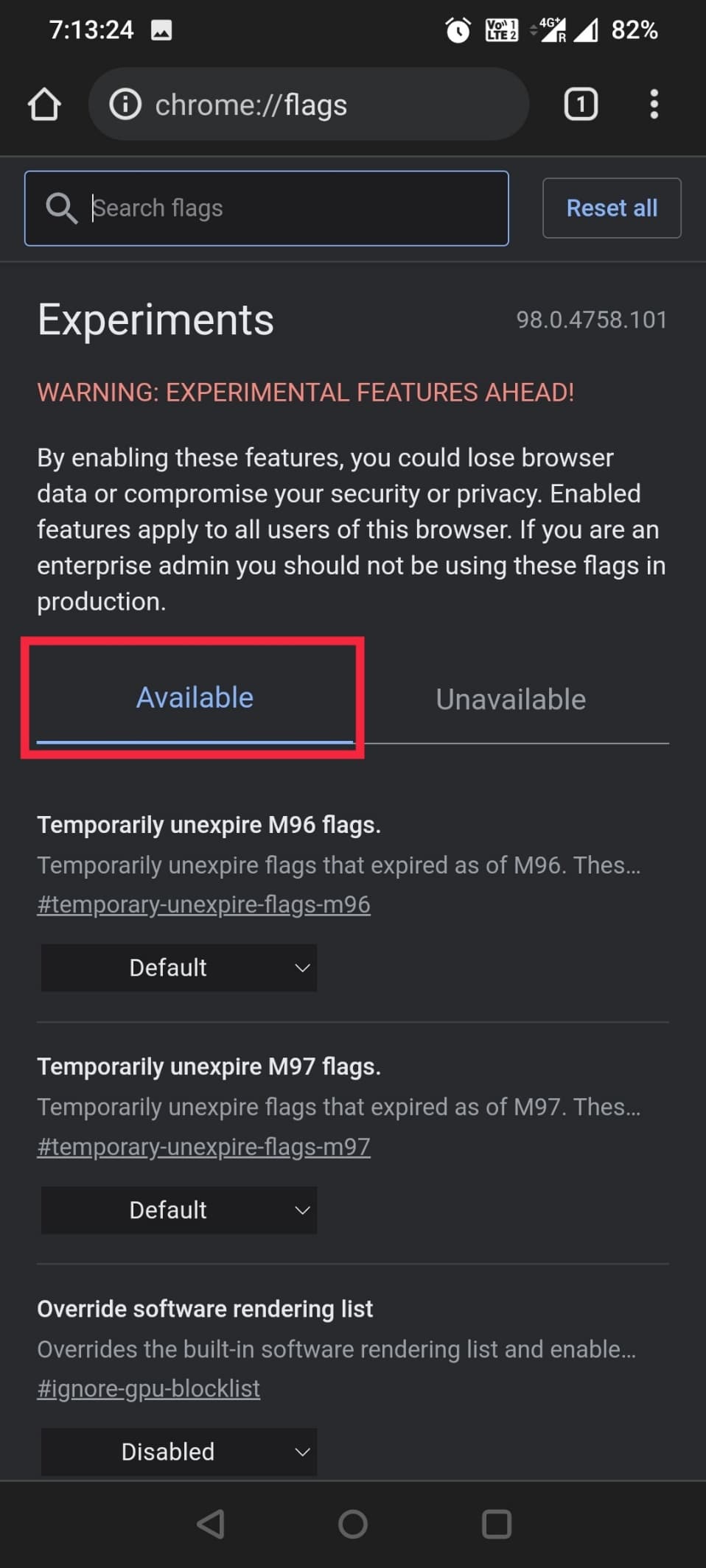
4. Tapez le nom du « flag » recherché dans la barre de recherche (ici, « Objectif » pour l’exemple).
Remarque : L’exemple utilisé ici est celui de « Google Lens ».
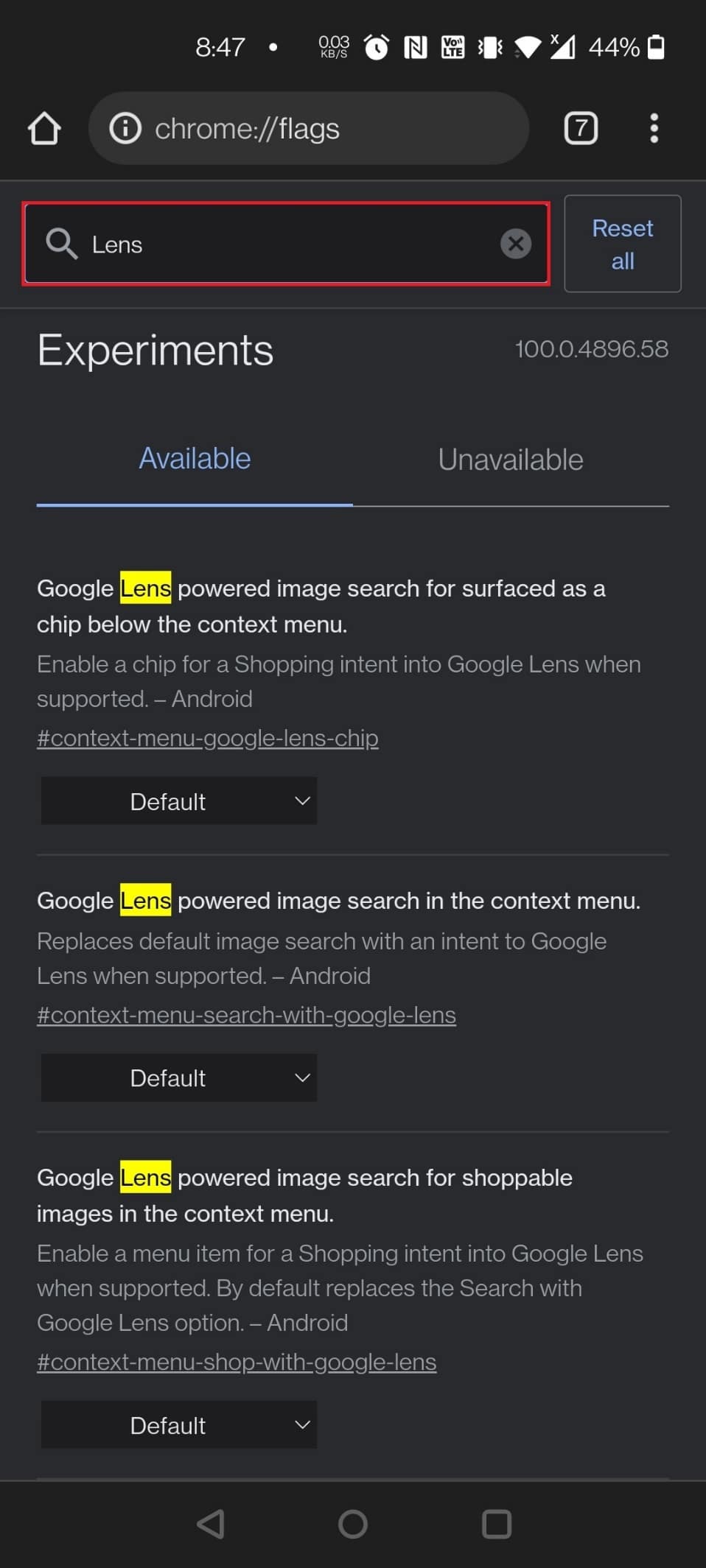
5. Dans le menu déroulant associé, sélectionnez « Activé » pour « Recherche d’images avec Google Lens ».
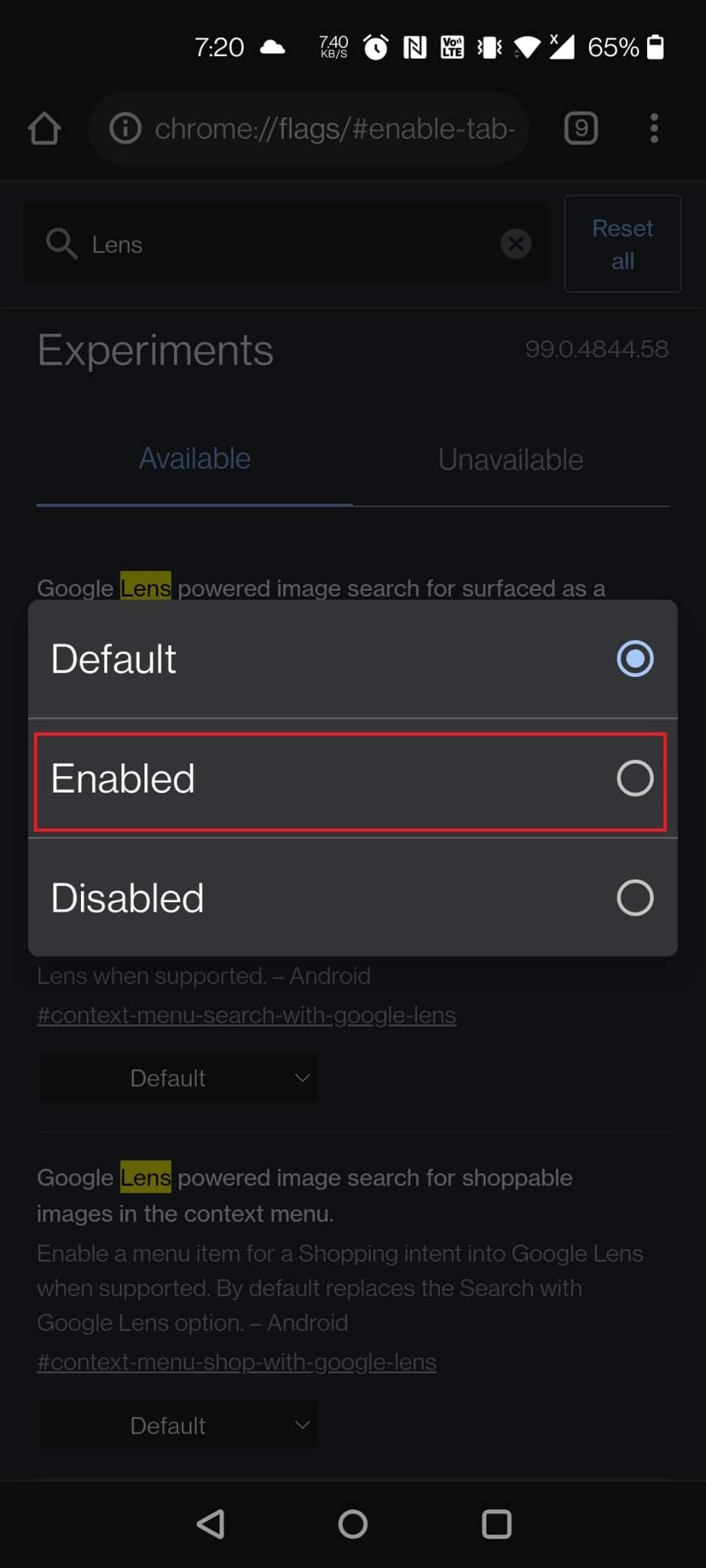
6. Pour appliquer les changements, cliquez sur « Relancer » en bas de l’écran.
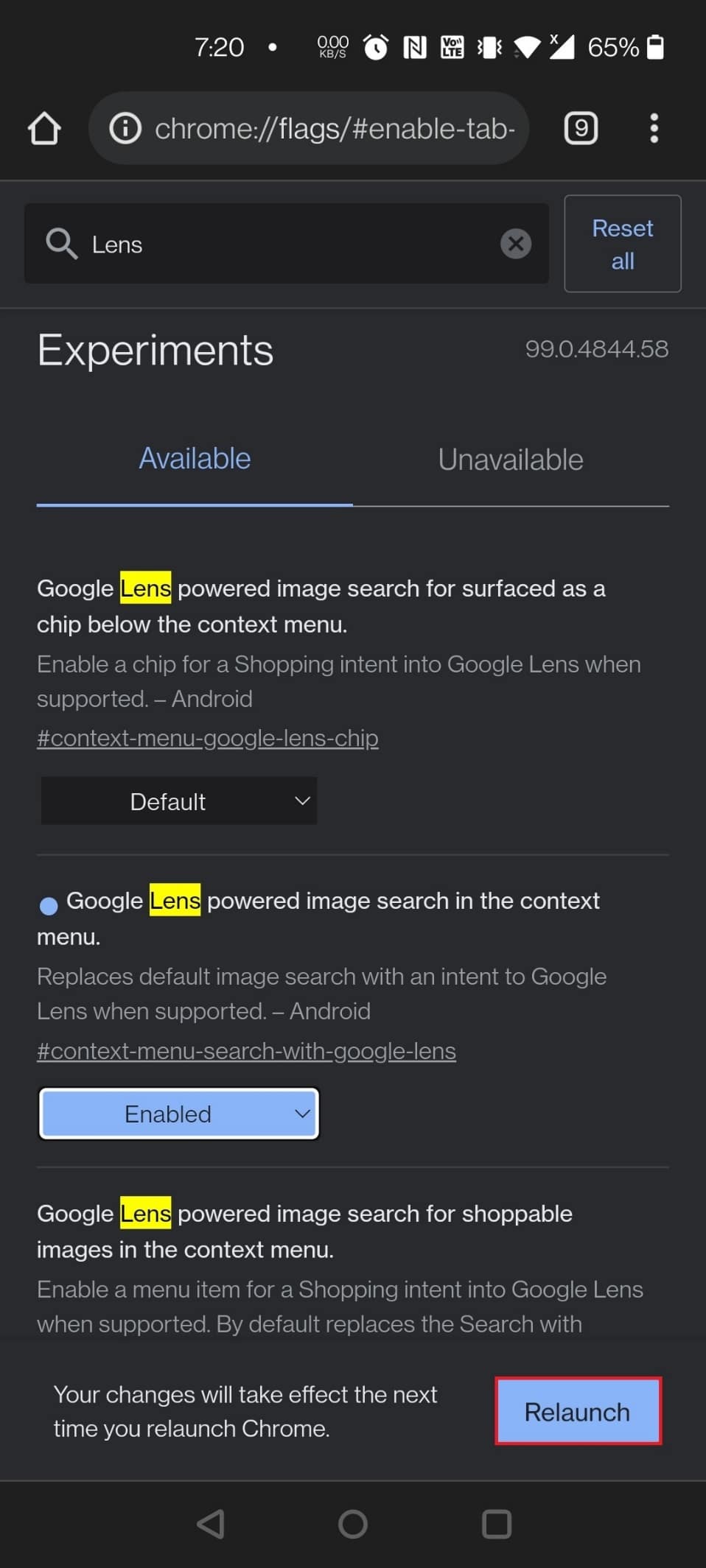
Maintenant que vous savez comment modifier les « flags » de Google Chrome, voici une sélection des options les plus intéressantes pour votre appareil Android. Utilisez ces « flags » selon vos envies pour une expérience sur mesure.
1. Google Lens
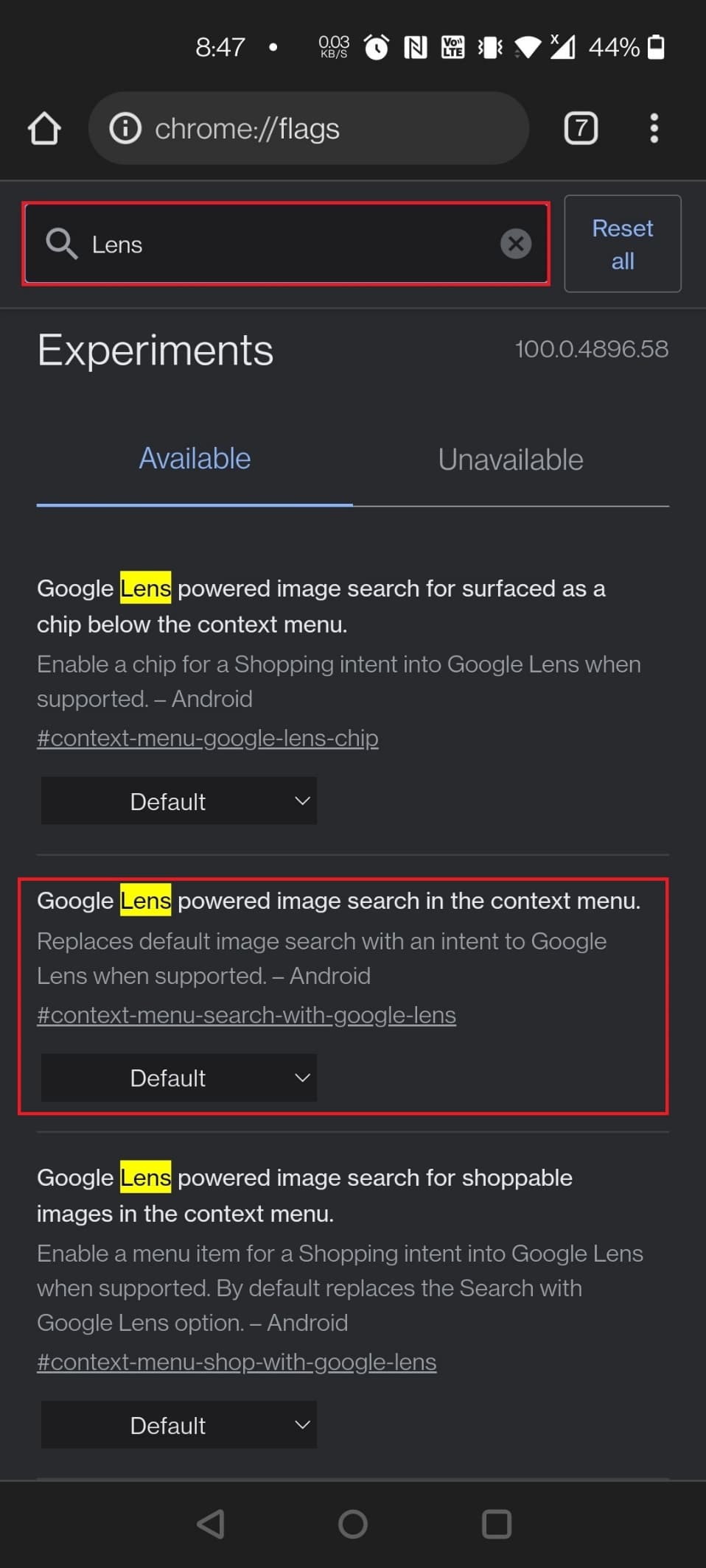
Google Lens, un outil de reconnaissance d’images, est désormais disponible dans Chrome sur Android, mais son accès reste conditionné à l’activation d’un « flag ». Après avoir activé l’option Google Lens, suivez la procédure décrite ci-dessus. Vous pouvez alors effectuer des recherches d’images inversées directement depuis votre navigateur. Maintenez le doigt appuyé sur une image, puis choisissez « Rechercher une image avec Google Lens ».
Note : Vous pouvez aussi utiliser cette URL pour activer le flag Google Lens : `chrome://flags/#context-menu-search-with-google-lens`
2. Afficher les Tuiles de Requête
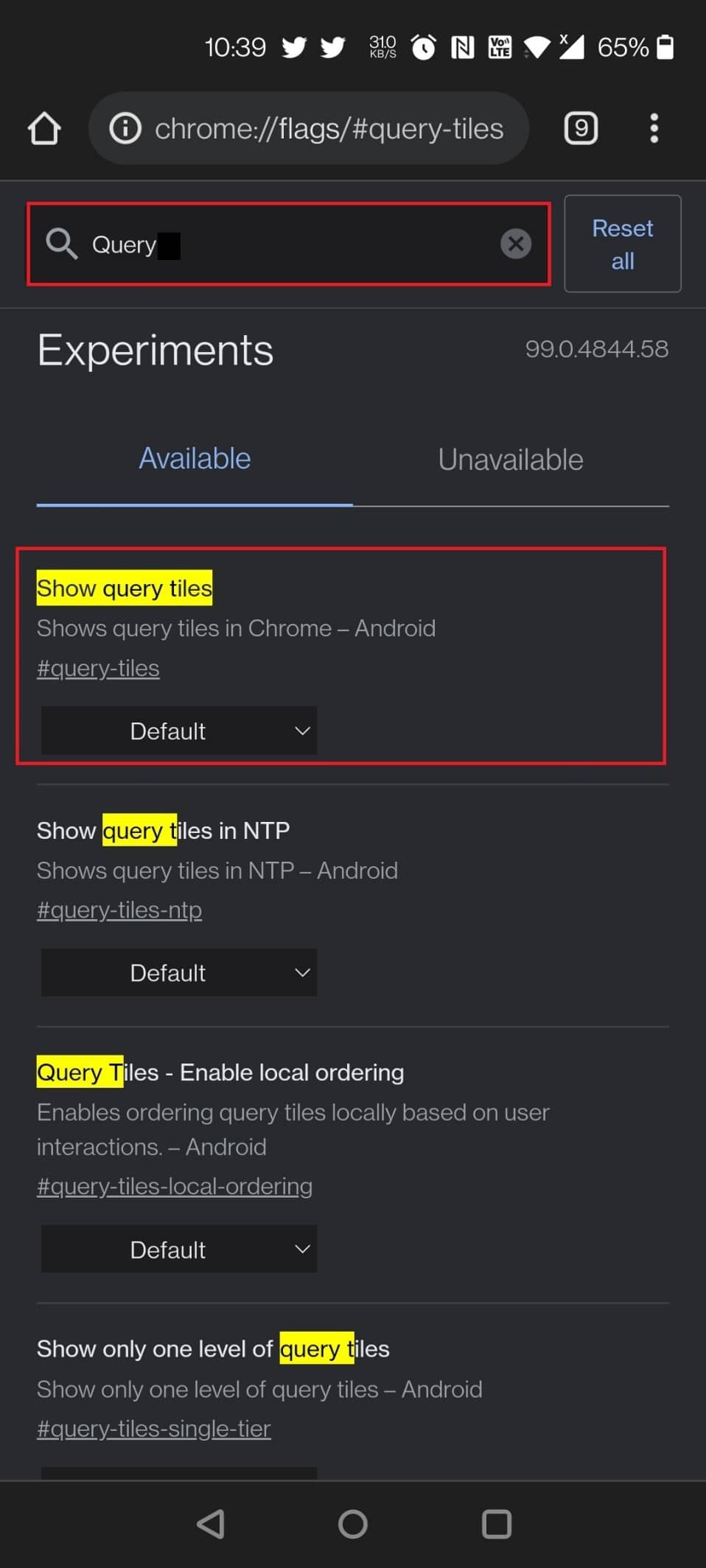
L’option « Afficher les tuiles de requête » est un autre « flag » Android Chrome utile. Il est possible que vous ayez constaté l’apparition de publicités et de suggestions de contenus sur la page d’accueil de Chrome, ce qui peut rendre la navigation fastidieuse. Des vignettes d’actualités, de films, de gastronomie ou de mode s’ajoutent à ce flux. Si, comme beaucoup, vous préférez éviter ces recommandations, désactivez ce « flag ».
Pour désactiver ce « flag » :
- Utilisez l’URL : `chrome://flags/#query-tiles` pour accéder directement au « flag » et le désactiver.
- Vous pouvez également le trouver en recherchant « requête » dans la barre de recherche de la page des « flags ».
3. Lire Plus Tard
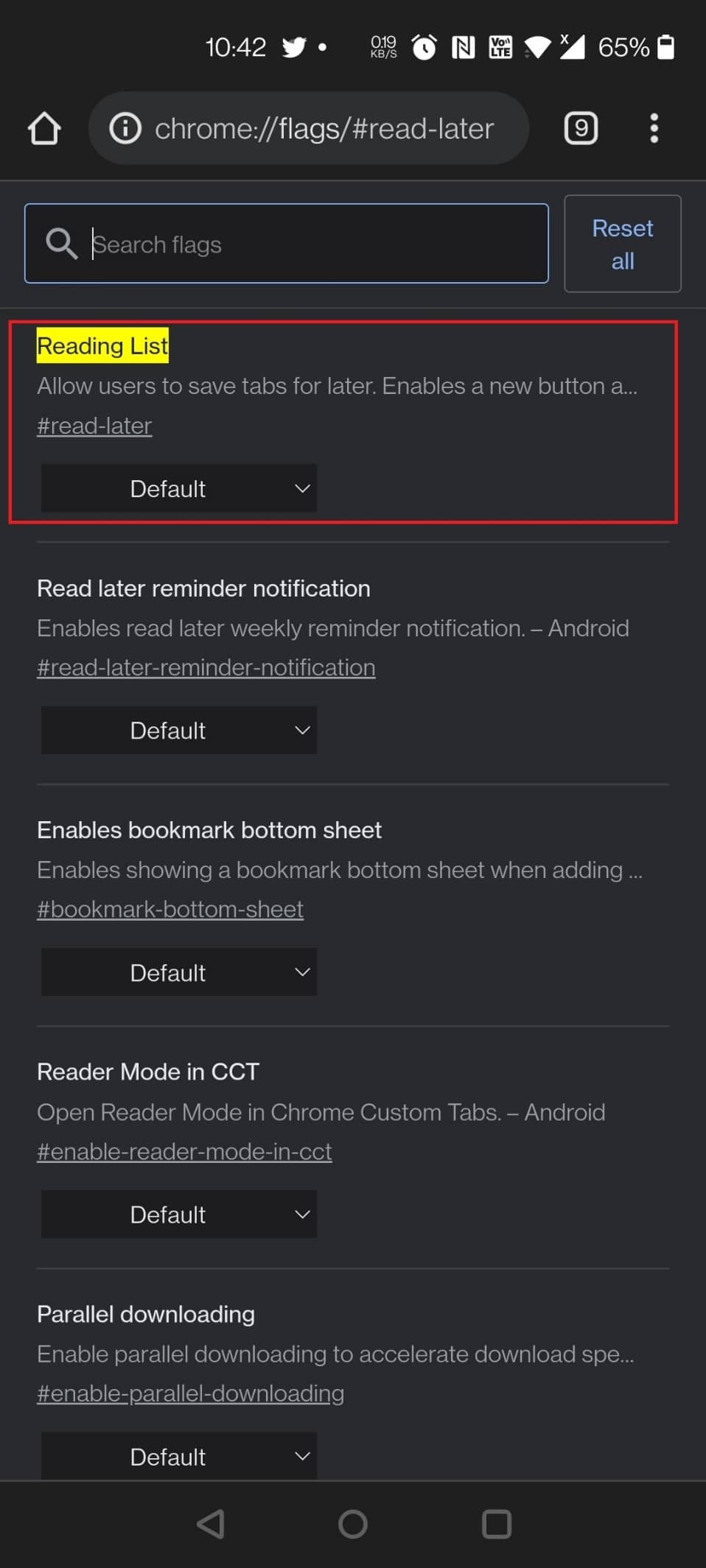
L’option « Lire plus tard » est disponible sur la version de bureau de Google Chrome et fait partie des flags intéressants pour Android. Elle constitue une alternative aux favoris pour enregistrer des pages web à consulter ultérieurement.
Pour trouver le « flag » « Lire plus tard » :
- Activez le « flag » en saisissant l’URL suivante dans la barre d’adresse : `chrome://flags/#read-later`
- Vous pouvez également le trouver en tapant « lire plus tard » dans la barre de recherche de la page des « flags ».
4. Importation de Mots de Passe
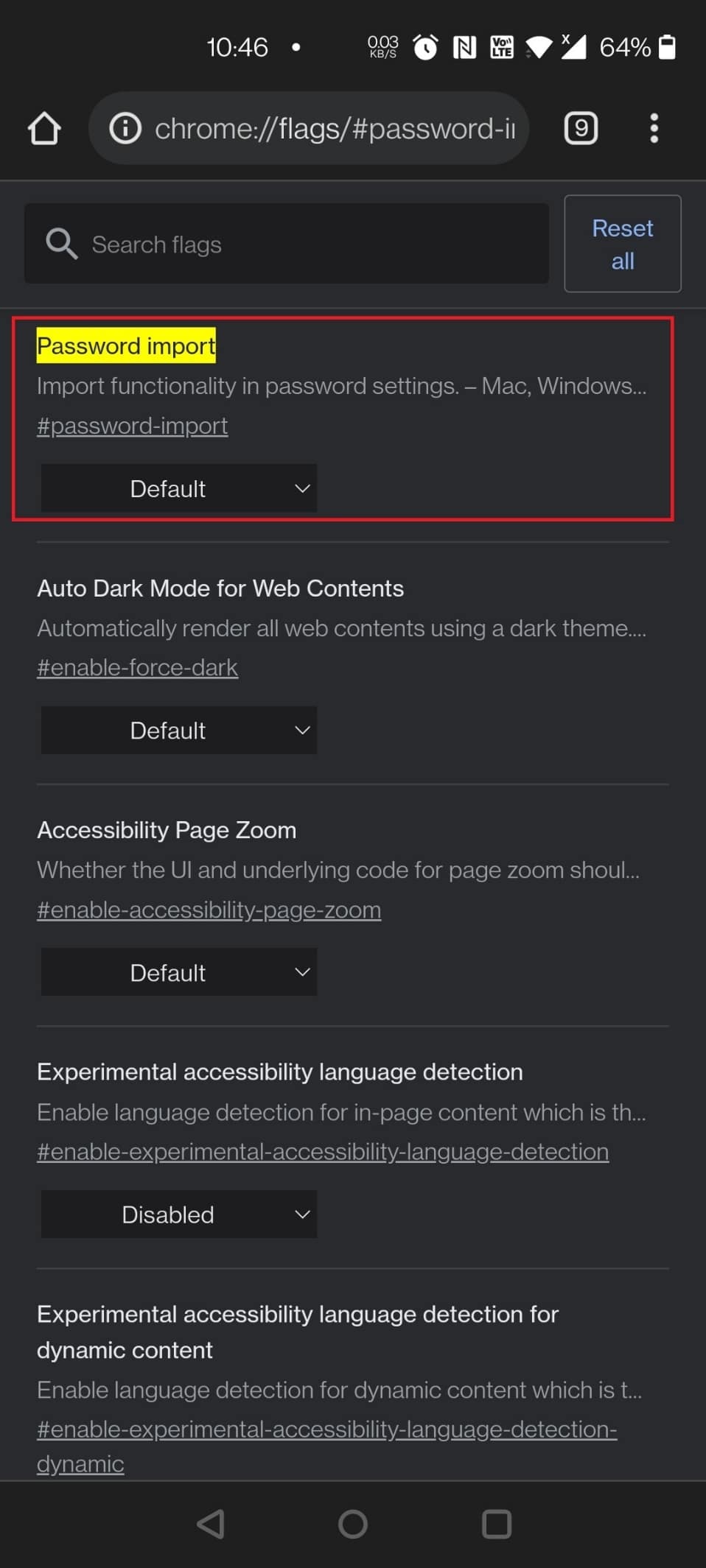
Ce « flag » est particulièrement utile pour les utilisateurs de Chrome OS qui passent d’un Mac ou d’un PC, ou pour ceux qui alternent souvent entre différents systèmes d’exploitation et navigateurs. L’importation de mots de passe permet de transférer ses identifiants enregistrés vers Chrome.
- Ce « flag » permet d’importer des mots de passe depuis Safari, Opera, Firefox et Microsoft Edge.
- Les systèmes d’exploitation compatibles sont : Mac, Linux, Windows, Chrome OS et Android.
- C’est le « flag » à activer si vous avez du mal à vous souvenir de vos mots de passe complexes.
Pour trouver le « flag » :
- Pour activer ce « flag », utilisez l’URL suivante : `chrome://flags/#password-import`
- Vous pouvez le trouver en tapant « mot de passe » dans la barre de recherche de la page des « flags ».
5. Téléchargement Parallèle pour un Téléchargement Plus Rapide
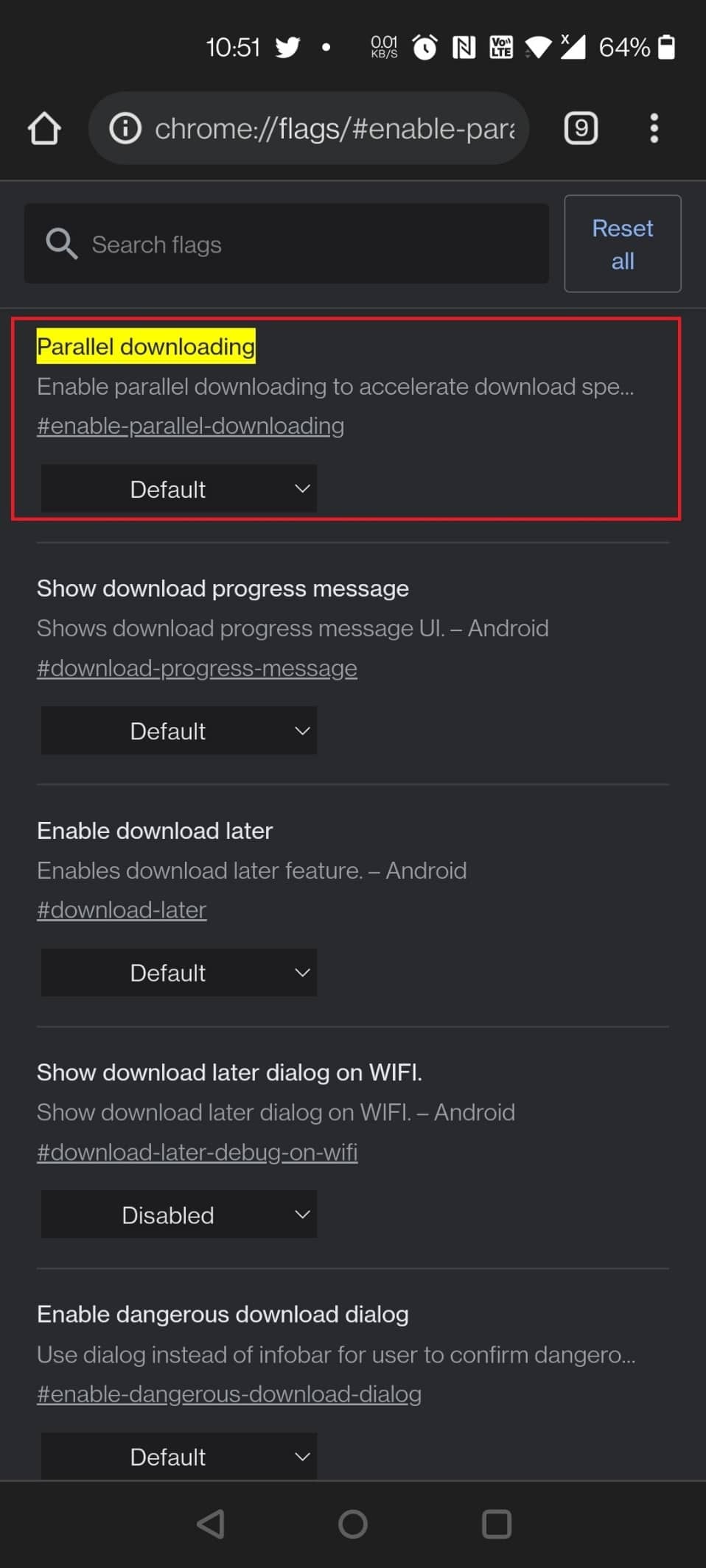
Les téléchargements de fichiers volumineux peuvent être longs. L’activation du téléchargement parallèle permet de fractionner le fichier en plusieurs parties qui seront téléchargées simultanément. Activez l’option dans le menu déroulant situé à droite.
Pour rechercher ce « flag » :
- Utilisez l’URL suivante : `chrome://flags/#enable-parallel-downloading`
- Vous pouvez aussi le trouver en recherchant « parallèle » dans la page des « flags ».
6. Protocole QUIC
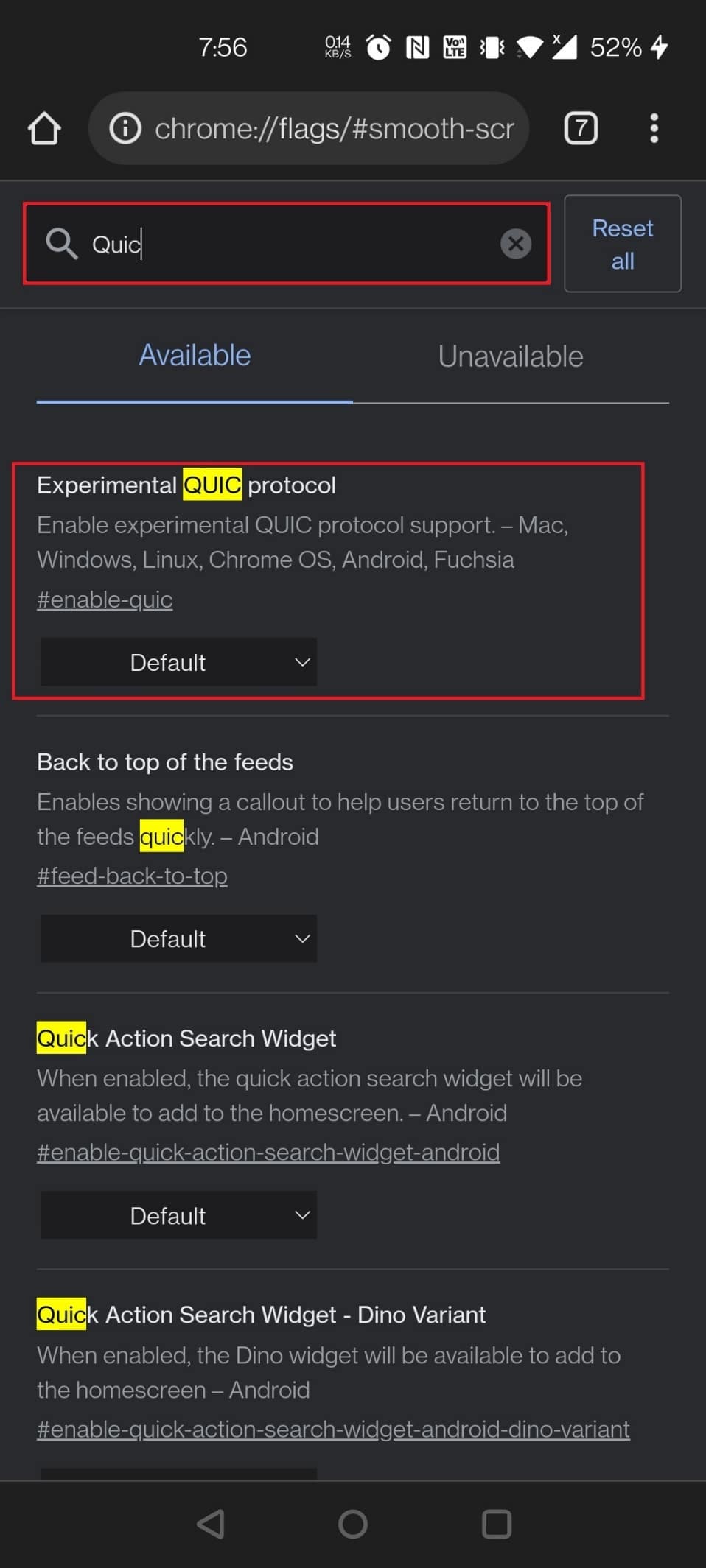
Les « flags » de Chrome peuvent également servir à améliorer la vitesse de navigation.
- QUIC est un protocole développé par Google qui vise à accélérer le chargement des pages web.
- Son activation peut améliorer la navigation si les sites web visités sont optimisés pour ce protocole.
- Recherchez l’option « Experimental QUIC Protocol » dans la page des « flags » et sélectionnez « Activé » dans le menu déroulant.
Pour activer ce « flag » :
- Utilisez l’URL suivante : `chrome://flags/#enable-quic`
- Vous pouvez aussi le trouver en tapant « quic » dans la barre de recherche de la page des « flags ».
7. Demandes d’Autorisation Plus Discrètes
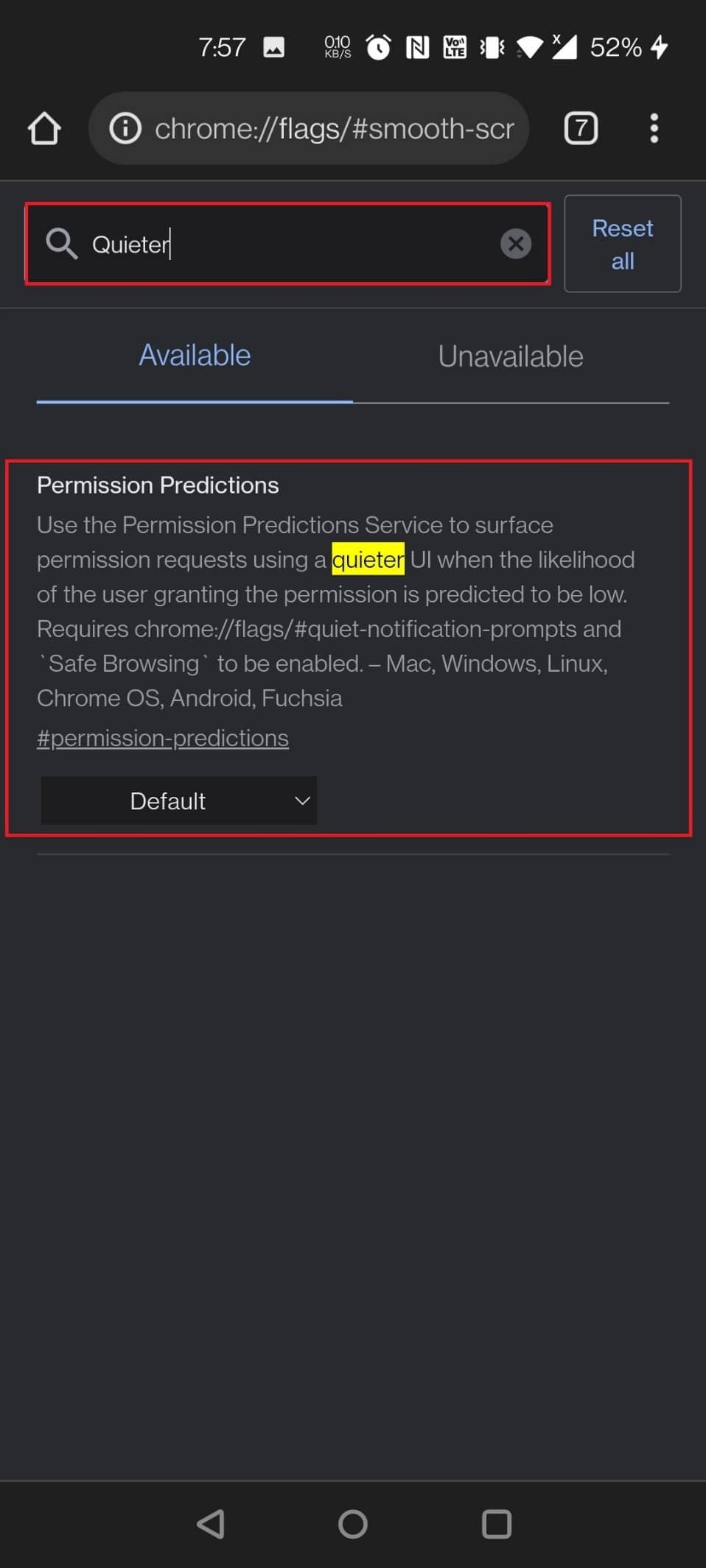
La plupart des sites web veulent vous envoyer des notifications, ce qui peut devenir intrusif. Si vous activez ce « flag », vous ne serez plus dérangé.
- Activez le « flag » « Demandes d’autorisation de notification plus discrètes ».
- Toutes les demandes d’autorisation seront désactivées, permettant une navigation ininterrompue.
- Si vous souhaitez autoriser certains sites web à vous envoyer des notifications, une icône en forme de cloche apparaîtra dans la barre d’adresse. Appuyez dessus pour gérer les autorisations.
Deux façons d’activer ce « flag » :
- Modifiez les autorisations de notifications via cette URL : `chrome://flags/#permission-predictions`
Note : Cette URL peut être utilisée sur Android et sur d’autres types d’appareils.
- Vous pouvez aussi trouver ce « flag » en tapant « plus silencieuses » dans la barre de recherche de la page des « flags ».
8. Contrôle Global des Médias en Image dans l’Image
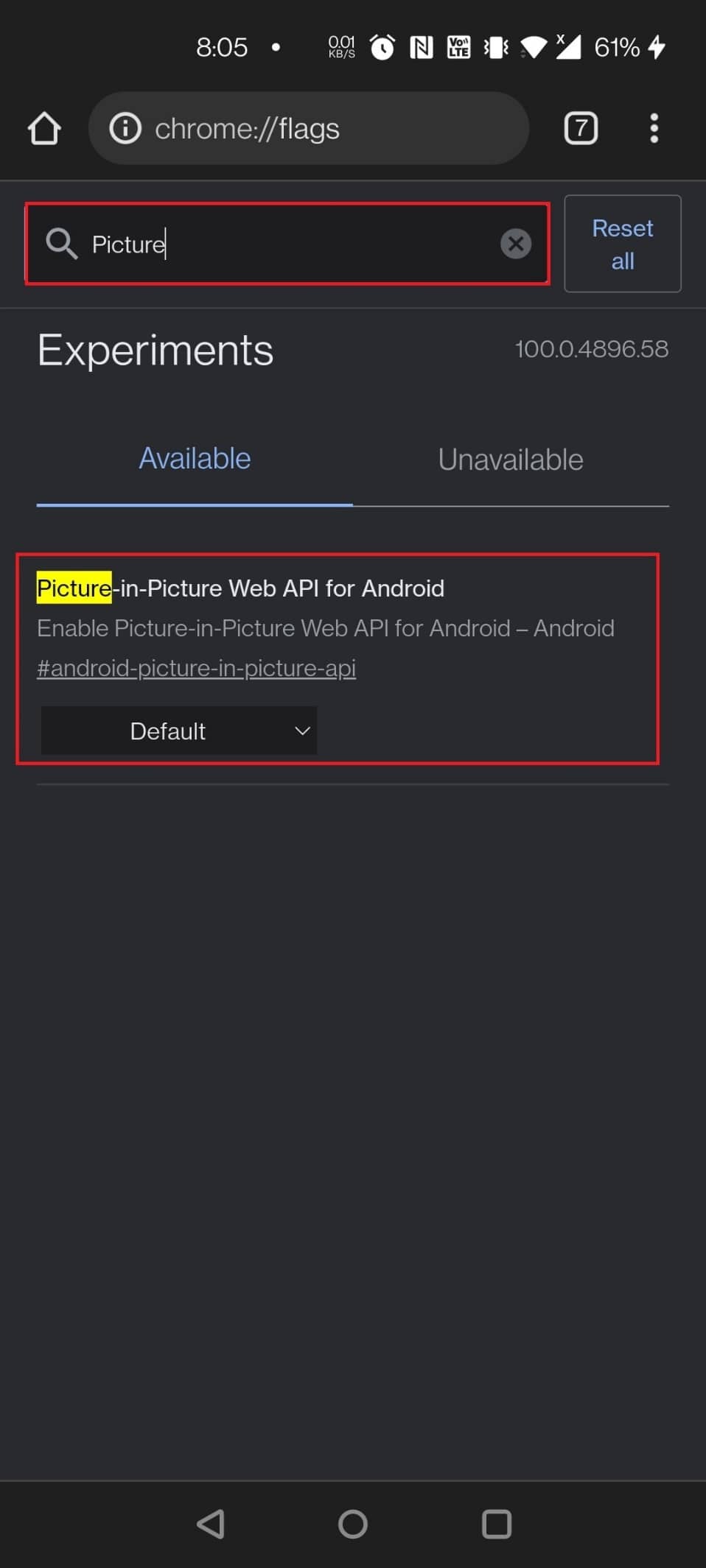
Le mode « image dans l’image » (PiP) permet d’effectuer plusieurs tâches en même temps. Il crée une petite fenêtre flottante qui permet de visionner des vidéos tout en utilisant d’autres applications.
- Lorsque le « flag » de contrôle global des médias est activé, un petit bouton de contrôle apparaît dans la barre des tâches. Il permet de mettre en pause, de lire, de passer à la vidéo suivante ou précédente, ou de passer en mode PiP.
- Ce « flag » est souvent activé par défaut sur la plupart des appareils.
- Il peut également être activé sur les appareils Android.
Pour charger ce « flag » :
- Pour profiter de vos vidéos, utilisez l’une de ces URL :
- Ordinateur portable/PC : `chrome://flags/#global-media-controls-picture-in-picture`
- Appareils Android : `chrome://flags/#android-picture-in-picture-api`
- Vous pouvez aussi le trouver en recherchant « image » dans la barre de recherche de la page des « flags ».
9. Défilement Fluide
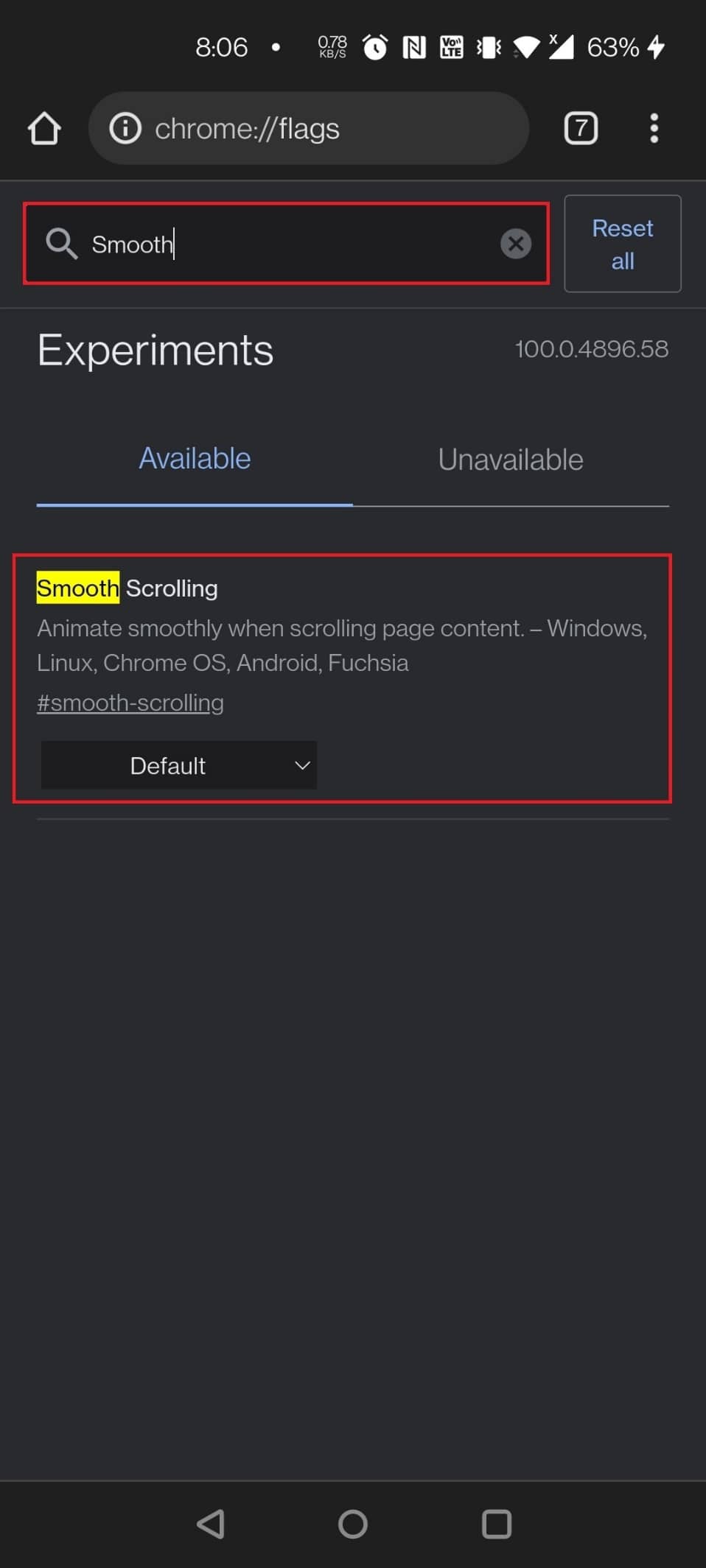
Si vous constatez que votre défilement est saccadé, l’activation de ce « flag » peut aider. Ce « flag » n’est pas seulement utile pour Android, mais il est aussi compatible avec Windows, Linux et Chrome OS.
- Pour activer ce « flag » : `chrome://flags/#smooth-scrolling`
- Vous pouvez aussi le trouver en tapant « Smooth Scrolling » dans la barre de recherche de la page des « flags ».
10. Centre de Partage Chrome
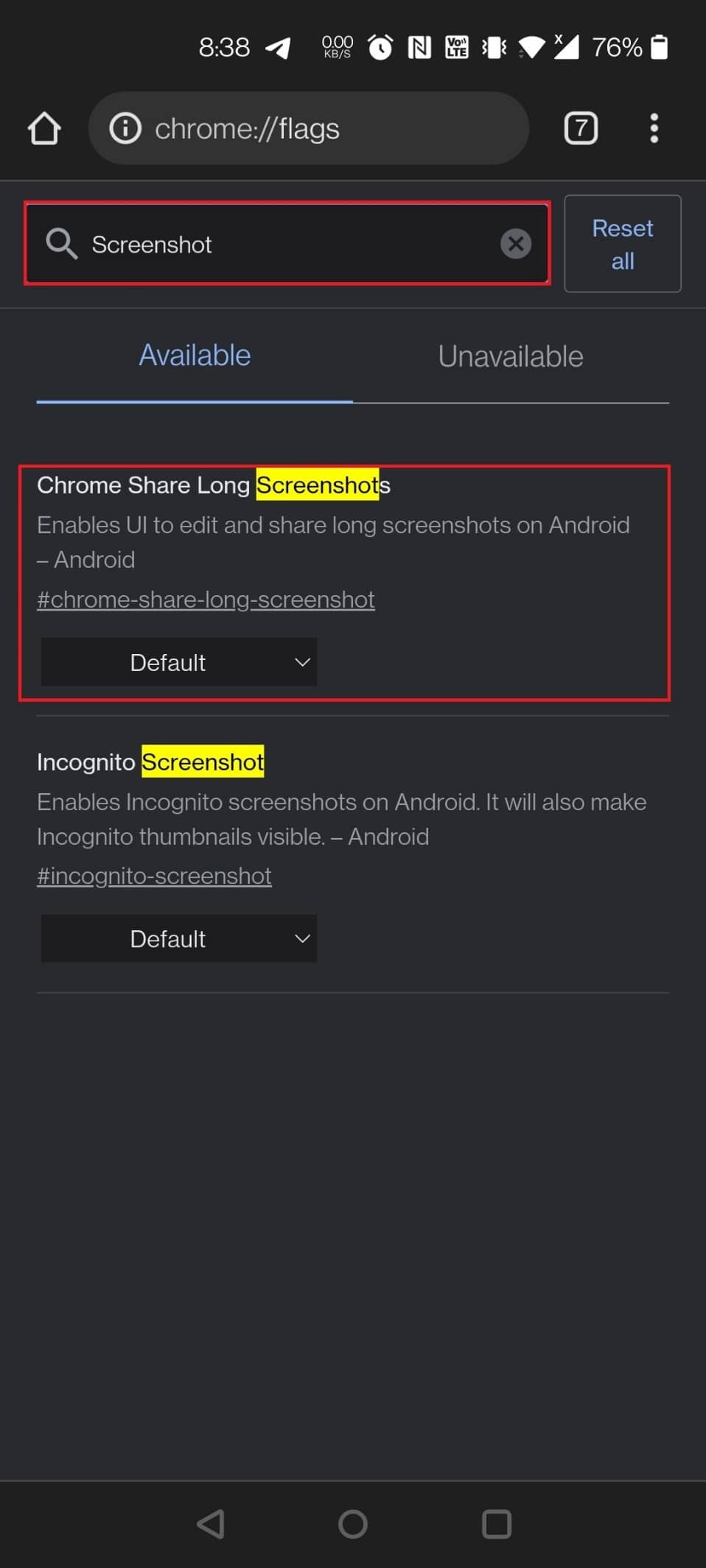
Google ajoute une nouvelle interface de partage à Chrome sur Android. En activant ce « flag », vous verrez une nouvelle interface lorsque vous cliquerez sur le bouton de partage. Vous y trouverez trois options :
- Le code QR permet de partager des URL via un code QR (cette fonctionnalité n’est pas toujours active).
- Envoyer vers vos appareils est une option explicite.
- Copier le lien est une option explicite. Il existe également un « flag » pour ajouter une option de capture d’écran.
Deux manières d’activer ce « flag » :
- Utilisez ces URLs pour charger les flags : `chrome://flags/#chrome-sharing-hub` et `chrome://flags/#chrome-share-screenshot`
- Vous pouvez aussi effectuer une recherche avec « capture d’écran » ou « partage » dans la page des « flags ».
11. Explorer les Sites Web
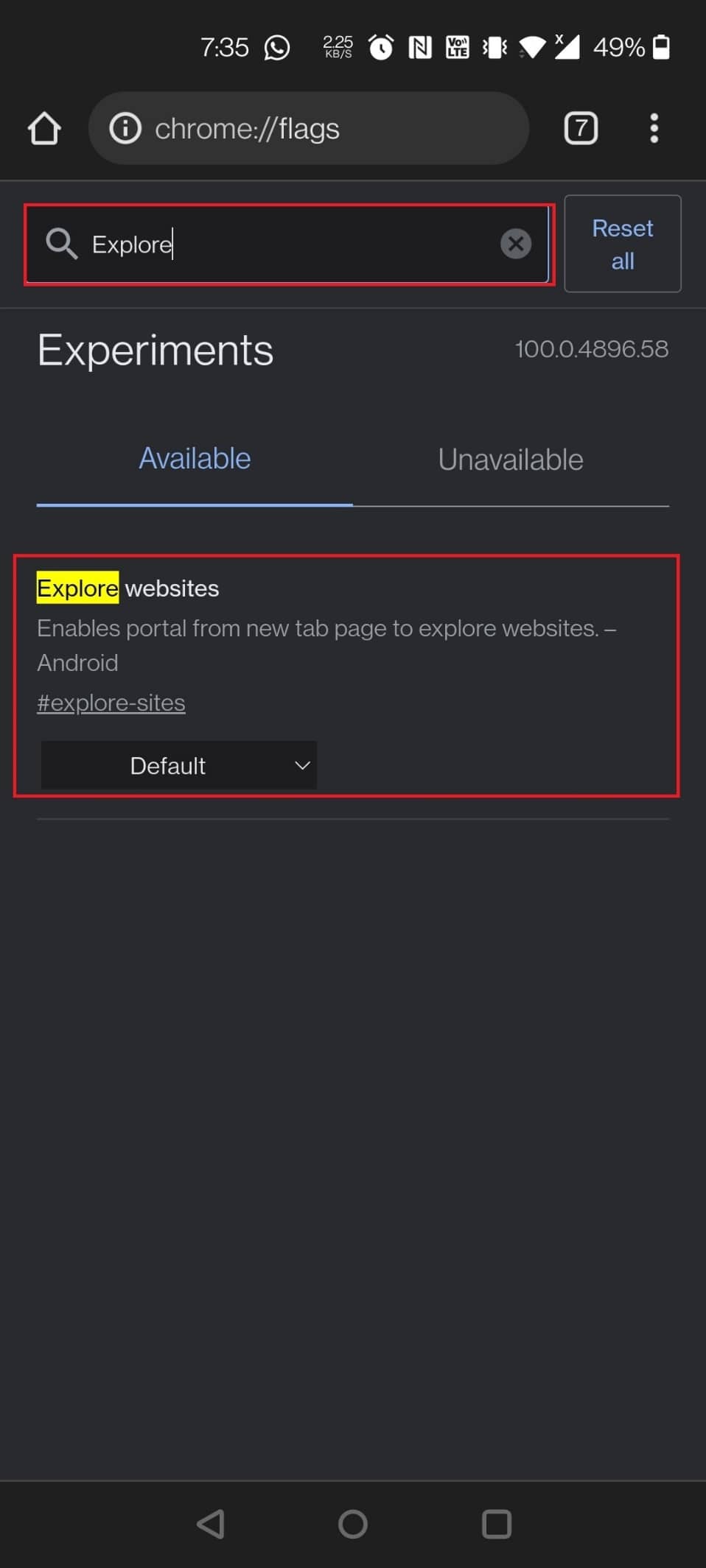
Google a intensifié ses efforts pour suggérer du contenu dans Chrome, ce qui peut s’avérer intrusif. Auparavant, il était possible de désactiver le flux « Découvrir » (différent des cartes promotionnelles), mais le « flag » associé n’est plus actif. Il est cependant possible de supprimer le menu « Top Sites ». Faites une recherche pour « parcourir les sites web » et décochez la case. La section « Top Sites » ne sera plus visible sur la page d’accueil.
Deux façons de désactiver le « flag » « Explorer les Sites Web » :
- Utilisez l’URL suivante : `chrome://flags/#explore-sites`
- Vous pouvez aussi le trouver en tapant « explorer » dans la barre de recherche de la page des « flags ».
12. Capture d’Écran en Navigation Privée
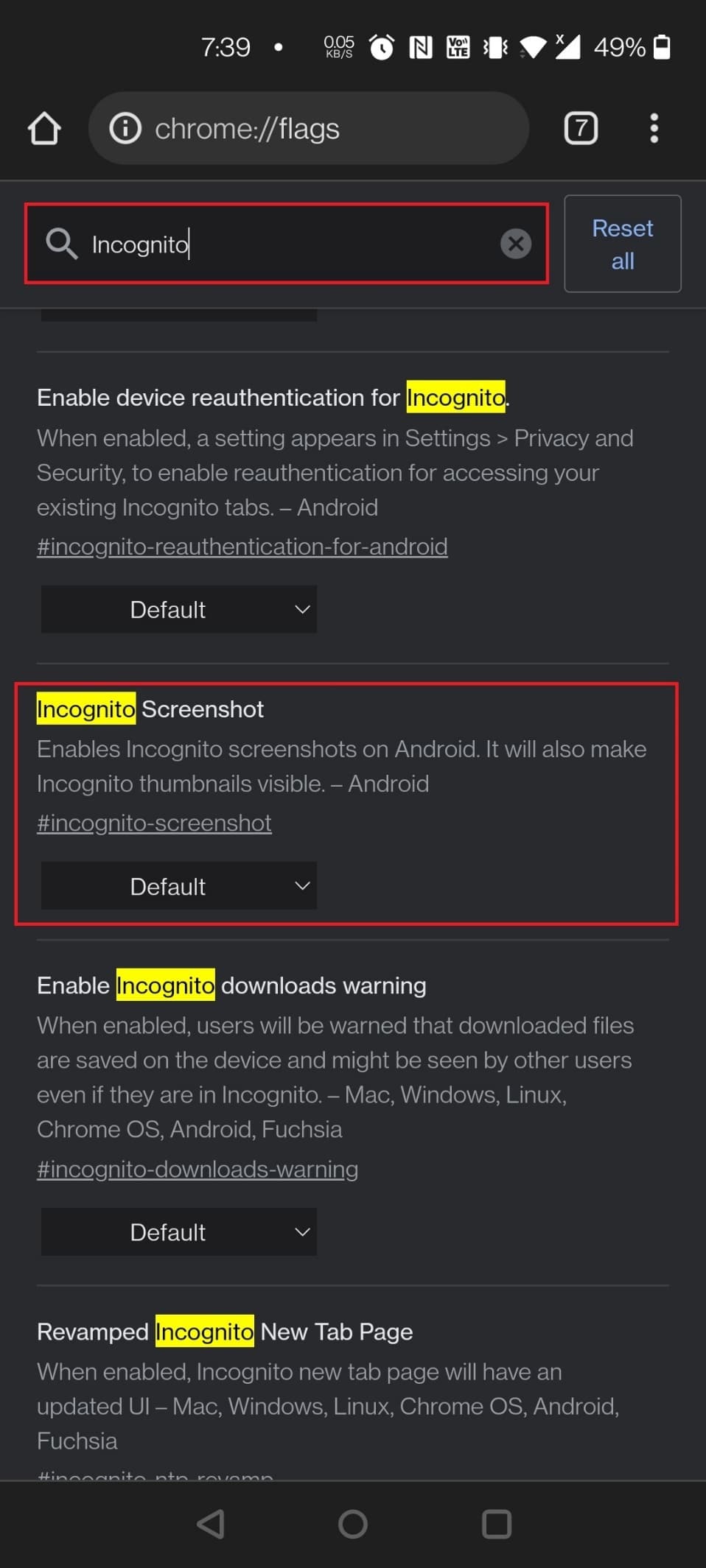
Bien qu’il soit facile de prendre des captures d’écran sur Android, c’est impossible en mode incognito. Avec ce « flag », il est possible de faire des captures d’écran même en navigation privée (depuis la version 88 de Chrome Stable pour Android).
Pour activer le « flag » :
- Utilisez l’URL suivante : `chrome://flags/#incognito-screenshot`
- Vous pouvez aussi le trouver en recherchant « incognito » dans la page des « flags ».
13. Mode Sombre pour les Pages Web
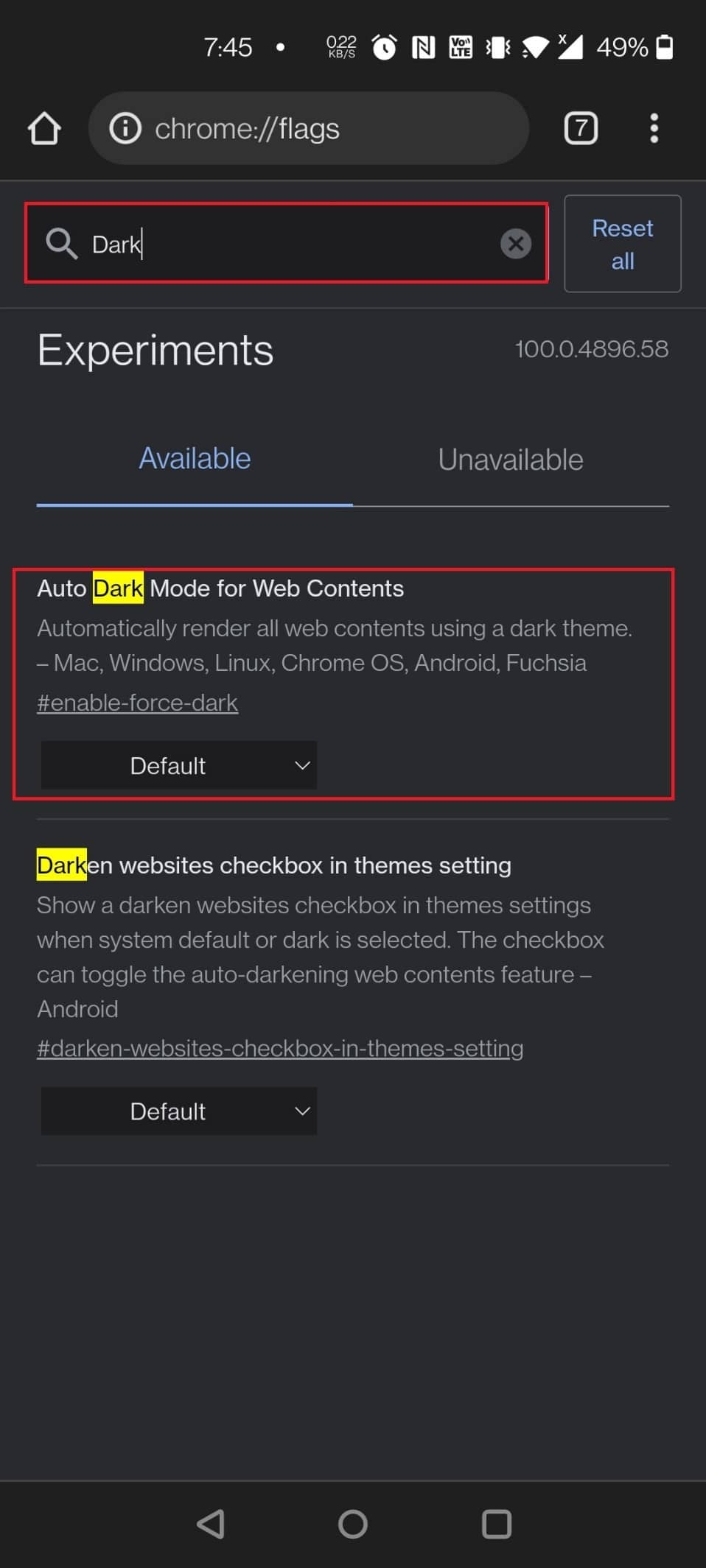
Bien que Chrome pour Android propose un mode sombre, il n’est pas appliqué à tous les sites web.
- Par exemple, la page de recherche Google est entièrement blanche.
- Ce « flag » permet de forcer le mode sombre sur tous les sites web.
- Même si certaines pages ignorent le thème sombre imposé, cela permet d’avoir une expérience de navigation réellement sombre.
Deux façons d’activer le « flag » :
- Utilisez l’URL suivante : `chrome://flags/#enable-force-dark`
- Vous pouvez aussi le trouver en recherchant « foncé » dans la barre de recherche de la page des « flags ».
14. Mode Lecture
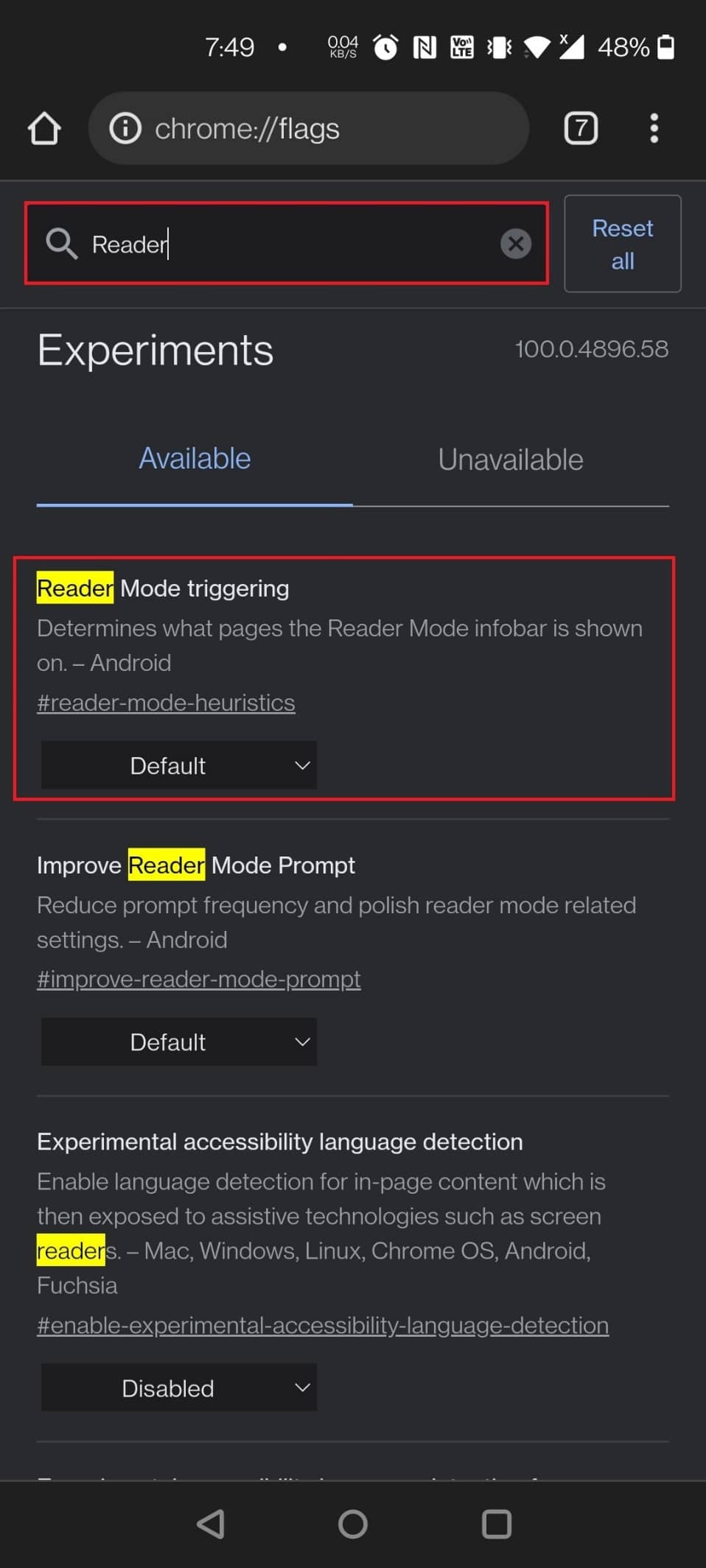
Si vous lisez un long article ou que vous êtes distrait par le contenu de la page, le mode lecture permet de simplifier l’affichage. Après avoir relancé le navigateur, choisissez « Toujours » ou « Tous les articles » dans le menu déroulant pour activer le mode lecture. Une option « Affichage simplifié » apparaîtra alors en bas de la page. Après avoir appuyé dessus, la page se rechargera en mode lecture.
Différentes façons d’activer le « flag » :
- Utilisez l’URL suivante : `chrome://flags/#reader-mode-heuristics`
- Vous pouvez aussi le trouver en tapant « reader » dans la page des « flags ».
15. Cache Avant-Arrière
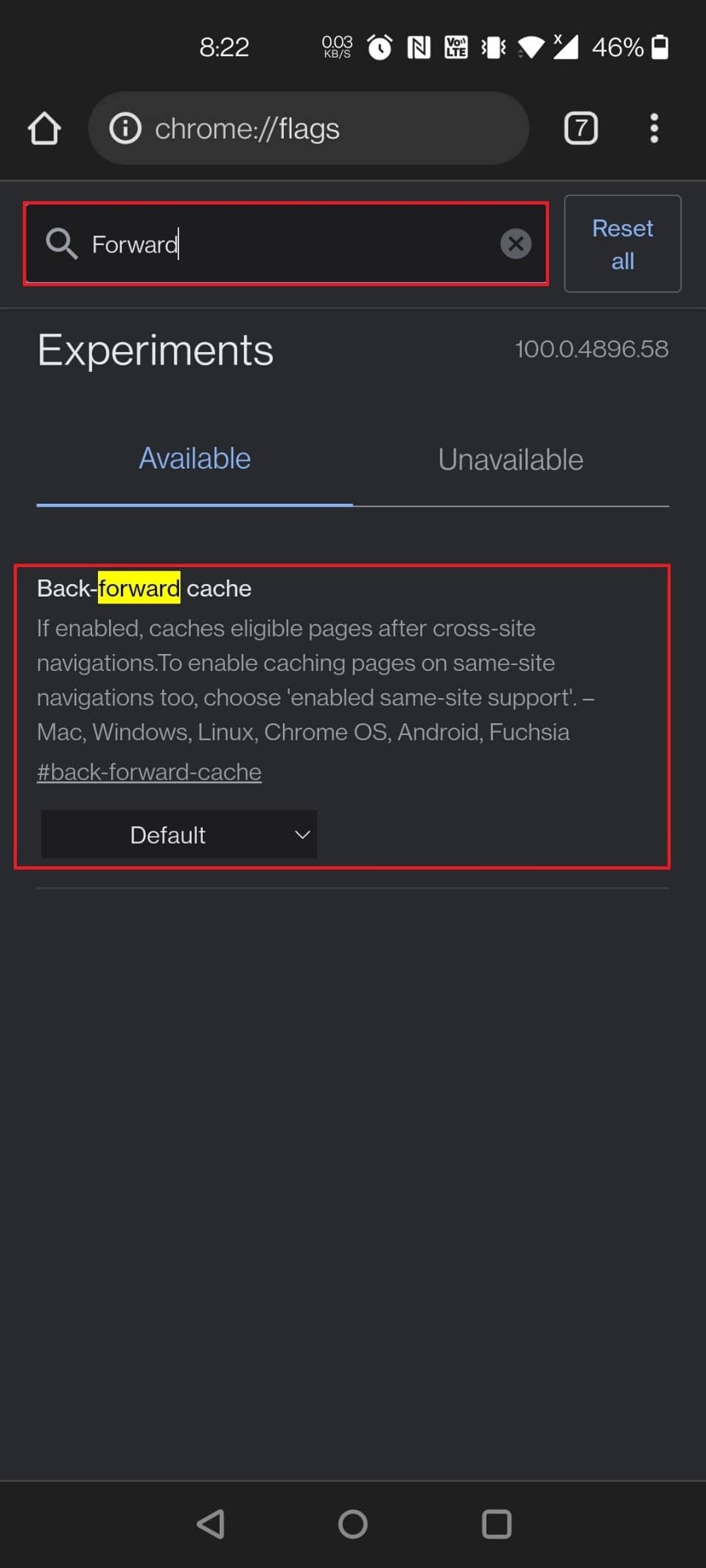
Ce « cache » est utile si vous naviguez fréquemment d’avant en arrière sur une page web. Il permet d’enregistrer la page web complète en cache. Lorsque vous appuyez sur les boutons « Précédent » ou « Suivant », les pages se chargent instantanément.
Pour localiser le « flag » « Cache avant-arrière » :
- Utilisez l’URL suivante : `chrome://flags/#back-forward-cache`
- Vous pouvez aussi le trouver en tapant « avant » dans la barre de recherche de la page des « flags ».
16. Remplissage Automatique des Détails UPI
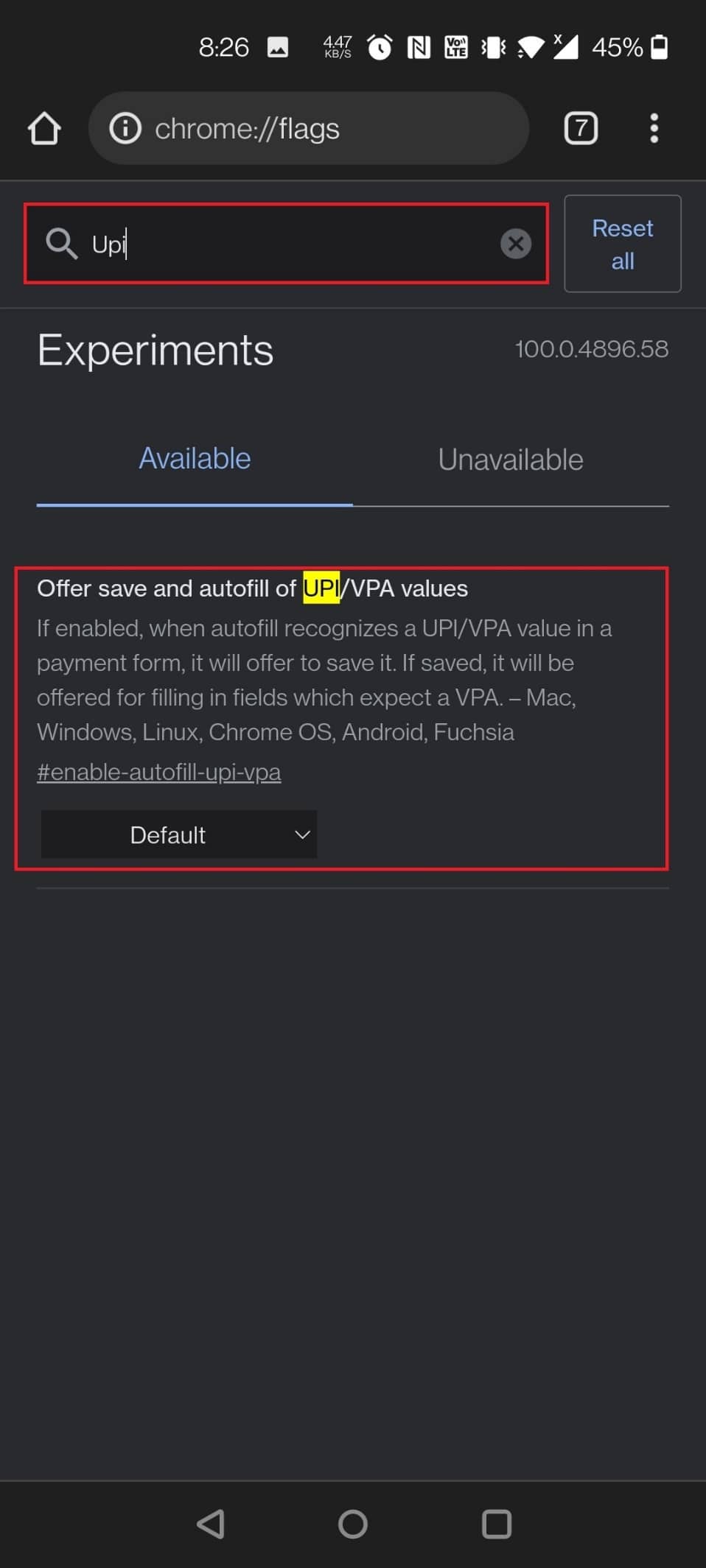
L’option « Remplissage automatique des détails UPI » est un autre « flag » Chrome Android utile. De nombreuses applications de paiement UPI, notamment Google Pay en Inde, sont devenues très populaires. Chrome vous permet désormais d’enregistrer les informations UPI pour les remplir automatiquement lors d’un prochain paiement. Une fois ce « flag » activé, Chrome identifiera les identifiants UPI ou VPA et vous proposera de les enregistrer.
Pour activer ce « flag » :
- Utilisez l’URL suivante : `chrome://flags/#enable-autofill-upi-vpa`
- Vous pouvez aussi le trouver en recherchant « UPI » dans la page des « flags ».
17. Afficher les Prédictions de Remplissage Automatique
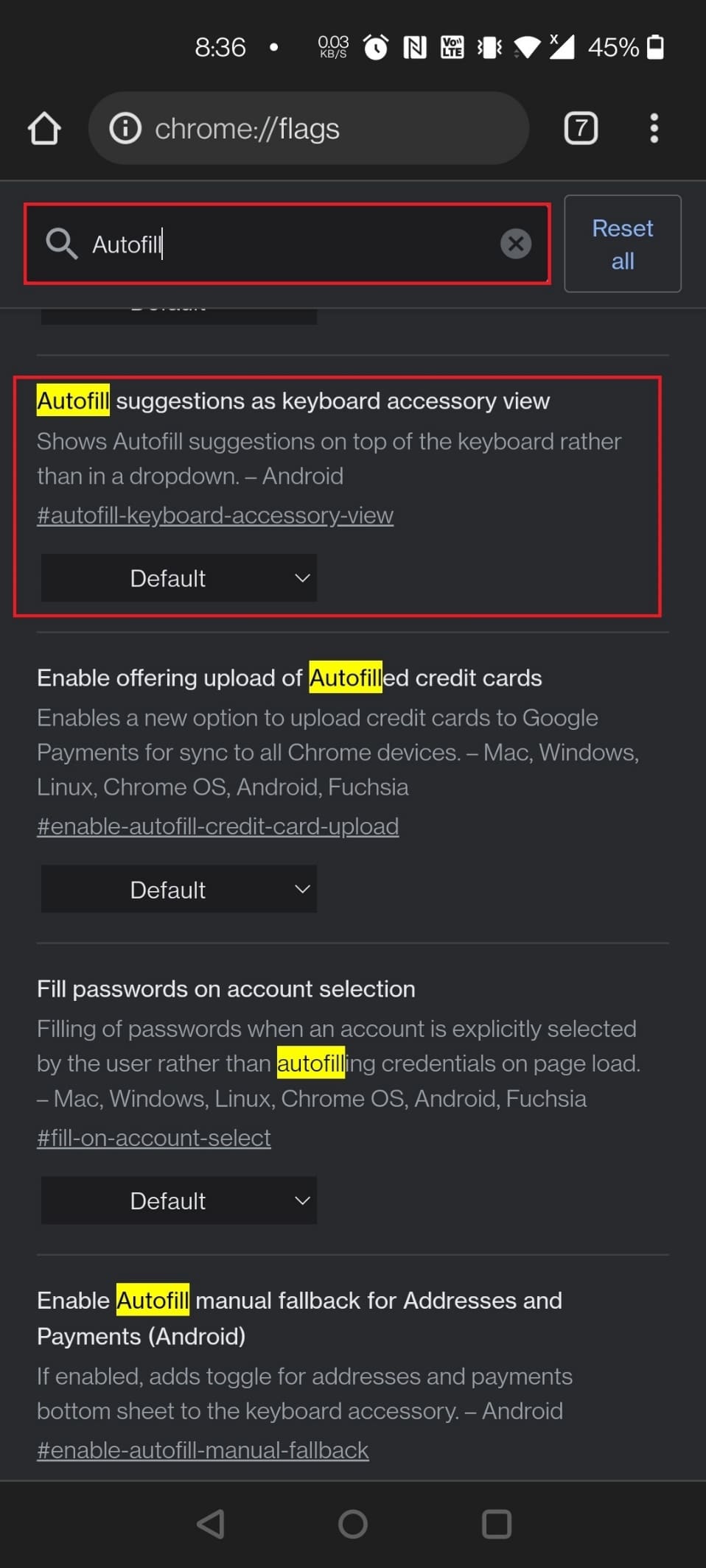
Ce « flag » permet de pré-remplir les champs avec du contenu. Votre nom, votre adresse, votre code postal et d’autres informations seront automatiquement ajoutés aux formulaires en ligne. Vous pouvez activer ce « flag » pour gagner du temps.
Deux façons d’activer le « flag » :
- Utilisez l’URL suivante : `chrome://flags/#show-autofill-type-predictions`
- Vous pouvez aussi le trouver en recherchant « remplissage automatique » dans la page des « flags ».
18. Nouvelle Interface Utilisateur de Remplissage Automatique dans Chrome
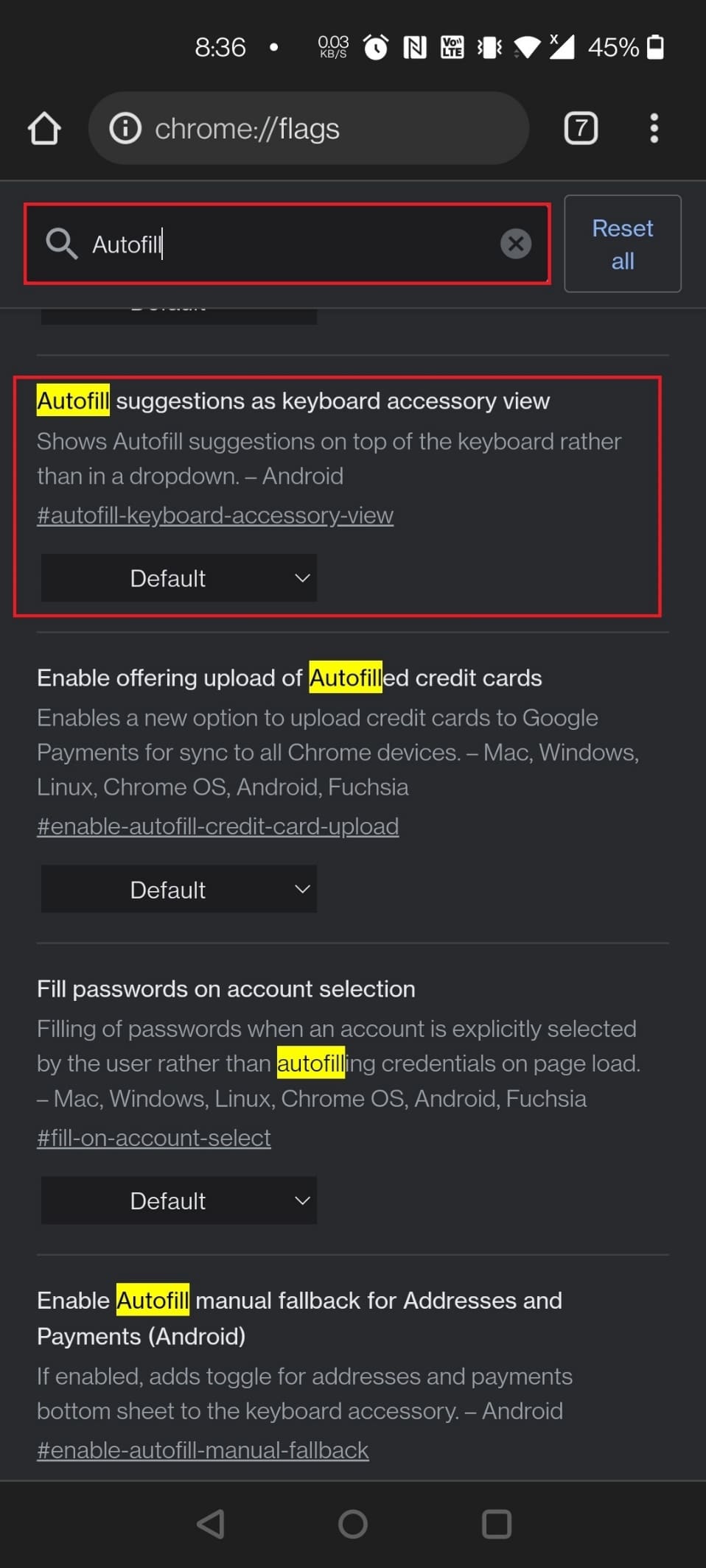
Chrome propose une fonction de remplissage automatique pour la plupart des formulaires, ce qui est très pratique. Cela concerne aussi bien les identifiants et mots de passe que les adresses e-mail et postales.
- Il suffit de les saisir une seule fois dans Chrome et de les enregistrer avec la même adresse e-mail.
- Une fois ces conditions remplies, il vous suffit d’appuyer sur la zone concernée pour que Chrome remplisse les informations correspondantes.
- Cela évite d’avoir à mémoriser les identifiants et mots de passe pour de nombreux sites web.
- Le menu de remplissage automatique va faire peau neuve.
- Les options « Suggestions de remplissage automatique en tant qu’accessoire de clavier » et « Activer le remplacement manuel du remplissage automatique pour les adresses et les paiements (Android) » rendent cela possible.
Pour charger ces « flags » :
- Utilisez l’URL suivante : `chrome://flags/#autofill-keyboard-accessory-view`
- Tapez « remplissage automatique » et faites défiler la page des « flags » pour activer ces deux paramètres afin de profiter de la nouvelle interface utilisateur.
Voici une liste d’autres flags intéressants, même si leur disponibilité peut varier selon les versions de votre navigateur Chrome :
19. Chargement Paresseux des Images
Le « chargement paresseux des images » permet de ne charger les images qu’au moment où elles sont visibles à l’écran. Ce « flag » peut accélérer le chargement des pages et économiser des données, en ne chargeant les images que lorsque vous faites défiler la page.
- Il retarde le chargement des images avec la propriété « loading=lazy » jusqu’à ce que la page soit proche de celles-ci.
- De nombreux sites web ont une capacité de « chargement paresseux » intégrée, mais ce n’est pas toujours le cas.
- Les sites web avec beaucoup d’images ont des temps de chargement souvent longs, car ils doivent charger toutes les images.
- L’activation du « chargement paresseux des images » peut être très utile dans ce cas.
Pour activer le « flag » :
- Utilisez l’URL suivante : `chrome://flags/#enable-lazy-image-loading`
- Vous pouvez aussi le trouver en recherchant « paresseux » dans la page des « flags ».
20. Masquer le Contenu du Presse-Papiers
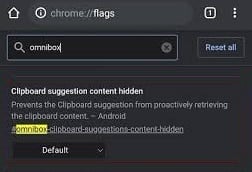
Activez le « flag » « Recommandations de contenu Omnibox Google Chrome » pour empêcher les suggestions du presse-papiers d’apparaître à chaque fois que vous touchez la barre d’adresse. Cela empêche le presse-papiers de récupérer son contenu.
Pour activer ce « flag » :
- Utilisez l’URL suivante : `chrome://flags/#omnibox-clipboard-suggestions-content-hidden`
- Vous pouvez aussi le trouver en recherchant « presse-papiers » dans la page des « flags ».
21. Presse-Papiers Partagé
Le partage du presse-papiers est une fonctionnalité que beaucoup attendaient dans Chrome.
- Grâce à ce « flag », vous pourrez copier du texte dans Chrome et le transférer vers un autre appareil, qu’il s’agisse d’un téléphone ou d’un ordinateur portable.
- Vous devez donc activer le « flag » sur votre téléphone Android via l’URL fournie, puis sur votre ordinateur Mac ou Windows avec Chrome.
Pour charger ce « flag » :
- Tapez l’URL suivante dans la barre d’adresse : `chrome://flags/#shared-clipboard-ui`
- Vous pouvez aussi le trouver en tapant « presse-papiers » dans la barre de recherche de la page des « flags ».
22. Stockage des Données de Compte de Mot de Passe
Certains utilisateurs ne veulent pas que les données de leur navigateur Chrome soient synchronisées entre les appareils. Si vous faites partie de ceux-là mais que vous souhaitez toujours accéder à vos mots de passe, vous pouvez utiliser cette extension Chrome pour les stocker dans un espace de stockage secondaire du compte Gaia. Vos mots de passe seront alors accessibles depuis plusieurs appareils Chrome sans activer la synchronisation.
Pour localiser ce « flag » :
- Utilisez l’URL suivante : `chrome://flags/#passwords-account-storage`
- Recherchez « Activer le stockage des données de compte pour les mots de passe » dans le menu des « flags » de Chrome et sélectionnez « Activé » dans le menu déroulant.
23. Grille d’Onglets et Groupes d’Onglets
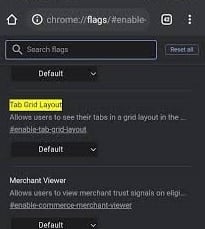
Les développeurs de Chrome ont travaillé pendant un certain temps sur une fonctionnalité de regroupement d’onglets. Elle est désormais officiellement disponible.
- Sur votre appareil Android, recherchez « groupes d’onglets » dans les « flags » de Chrome et activez les trois « flags ».
- Recherchez ensuite la « disposition de la grille d’onglets » et activez-la.
- Lorsque vous ouvrez un nouvel onglet, appuyez sur le symbole du sélecteur d’onglets, puis sur l’icône « + » en haut. Cela créera un groupe d’onglets auquel vous pourrez ajouter et ouvrir des sites web.
- Vous remarquerez une disposition en grille sur la page des onglets au lieu d’une disposition horizontale.
Pour charger ce « flag » :
- Utilisez les URLs suivantes pour modifier les « flags » de Chrome : `chrome://flags/#enable-tab-grid-layout` et `chrome://flags/#enable-tab-groups`.
- Vous pouvez aussi le trouver en tapant « onglet » dans la barre de recherche de la page des « flags ».